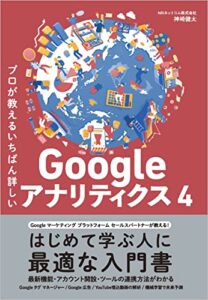Googleアナリティクスは無料で、ネットショップにおける収益計算まで対応する稀有な解析ツールです。eコマース機能や設定に対応したトラッキングツールななかなかないものです。
こんにちは、カグア!です。eコマースタグはじつは使いこなすととても便利なタグです。イベントトラッキング以上にじつは使い出であり、オススメです。
関連記事
>>Googleアナリティクス活用:拡張eコマースの設定とトラッキングコードをEC-CUBEで実装
>>Googleアナリティクス基礎:トラッキングコードの設置
>>Googleアナリティクス基礎:設定してるのに動かない時の対応
この記事の目次
Googleアナリティクスのeコマースタグとは
eコマースタグの設定
Googleアナリティクスでeコマース計測をするには、つぎの2つの設定を行います。
1.アナリティクス設定でeコマース設定

アナリティクス設定>ビュー>eコマースの設定 から、eコマースのステータスと関連商品とをオンにします。
>>e コマース トラッキングの設定 – アナリティクス ヘルプ
「関連商品」は一定量の購入完了数とリスト生成までの30日が必要ですが、データ蓄積後はAPIやクエリーエクスプローラーから、関連商品情報を取得可能です。2015年9月28日時点では、まだセカンダリディメンションで選ぶなどはできませんが、ECサイトでAPIを使って関連商品を表示させることを想定しているのか、今後の展開が気になりますね。とりあえずオンにしておきましょう。
2.eコマースタグを貼る
eコマースタグはコンバージョンタグですので、通常のページビュー計測のタグとは別に追加で貼り付けます。
通常のGoogleアナリティクスのトラッキングコードの ga(‘send’, ‘pageview’); の次の行あたりに以下を追加すると良いでしょう。※通常トラッキングコード内に含める場合はスクリプトタグは不要。
<script>
ga('require', 'ecommerce');
ga('ecommerce:addTransaction', {
'id': '$トランザクションID$',
'affiliation': '$アフィリエイト名など$',
'revenue': '$総合計$',
'shipping': '$送料$',
'tax': '$税金$'
});
//ループ
ga('ecommerce:addItem', {
'id': '$トランザクションID$',
'name': '$商品名$',
'sku': '$サイズや型番$'
'category': '$商品カテゴリー$',
'price': '$単価$',
'quantity': '$数量$'
});
//ループここまで
ga('ecommerce:send');
</script>
上記コードの $トランザクションID$など、$~$ の部分はシステムの変数部分に置き換えてください。ECサイトであれば、カートに絡んだシステムで、かならず上記変数は書き出せるはずですから、エンジニアと相談して実際の変数で組み込んでください。
ga(‘require’, ‘ecommerce’);
ユニバーサル アナリティクスになってから、プラグインのかたちでeコマースタグは提供されるようになりました。かつてのトラッキングコードのように、アナリティクス設定画面で設定するだけではダメなので注意してください。
ステップ2:ga(‘ecommerce:addTransaction’~);
トランザクションとは「商品の購入処理」のことです。ここでは、その購入自体の総合計や税金、送料などを指定します。このトランザクションIDが、この後の商品ごとの処理に紐づくことになります。
ga(‘ecommerce:addItem’~);
カートに入れた商品情報を書きます。この部分は、購入した品目だけループさせます。たとえば、お米と水を買ったら、ga(‘ecommerce:addItem’~);をループさせて2個出力されるよう、プログラミングしてください。ここは商品種類数だけコードが連なります。
ga(‘ecommerce:send’);
トランザクションデータを送信します。このタグが入っていませんと処理されたトランザクション情報が、Googleアナリティクスに計測されません。
最低限必要なeコマースタグ
eコマースタグには必須とオプショナルがあります。eコマース機能を稼働させるには、最低限以下のコードを送信するようにしてください。
ga('require','ecommerce');
ga('ecommerce:addTransaction', {'id': '$トランザクションID$'});
ga('ecommerce:addItem', {'id': '$トランザクションID$','name': '$商品名$'});
ga('ecommerce:send');
さすがに商品価格などを含めないことはないでしょうから、addItem部分にあと価格と数量を入れればよいかと思います。
キャンセル処理をするには
Googleアナリティクスでは、さすがに100%や売上管理データベースと連動しているわけではありません。あくまでsendされたeコマース情報を蓄積しているだけです。ですから、注文キャンセルがあり、その日の売上とGoogleアナリティクス上の売上と異なる場合もあります。
ですから運営者が、キャンセルと同等の処理をあえて行う必要があります。クリア送信をするか、マイナス商品の購入をするかいずれかとなります(後者は商品名など例示しています)。
ga('ecommerce:clear');
ga('require','ecommerce');
ga('ecommerce:addTransaction', {'id':'9999'});
ga('ecommerce:addItem', {'id':'99999','name': 'キャンセル', 'price': '-9999','quantity': '1'
});
ga('ecommerce:send');
外部からアクセス不可領域に、上記コードを含むページを作り、スタッフ内だけで共有すると良いでしょう。
Googleタグマネージャでのeコマース実装
通常のユニバーサル アナリティクスタグと、購入完了ページ表示をトリガーとしたeコマースタグの発行がメインとなります。ただし、購入情報などデータの受け渡しに、dataLayerかdataLayer.push({~})を行います。
>>Google アナリティクスの e コマース – Tag Manager ヘルプ
1.dataLayerで購入情報を出力
GTMに購入情報を渡すために、Googleタグマネージャのコンテナタグよりも上の部分に、dataLayerを使いコード内に書き出してください。どうしても、GTMよりも先に出力できないという場合は、そもそもユニバーサル アナリティクスタグを、ページ読込の完了(DOM)まで待機するトリガーで発火させる、もしくはdataLayer.push({‘a’: ‘a’})を使い、カスタムイベントも含め、そのイベント発生をトリガーにしてeコマースタグを発火させると良いでしょう。
<script>
dataLayer = [{
'transactionId': '99999',
'transactionAffiliation': 'Brandshop',
'transactionTotal': 10000,
'transactionTax': 800,
'transactionShipping': 500,
'transactionProducts': [{
'sku': 'M',
'name': 'T-Shirt',
'category': 'mens',
'price': 980,
'quantity': 1
},{
'sku': 'XL',
'name': 'Socks',
'category': 'mens',
'price': 1000,
'quantity': 5
}]
}];
</script>
2.タグマネージャーでのタグ実装
購入完了ページを検知するトリガーを作り、通常のユニバーサル アナリティクスタグとは別に、新規タグを作ってください。

前述のdataLayer内のプロパティ名で書かれていれば、あとはGTMがそれらの変数にちゃんと読み込んでくれます。
アフィリエイトサイトでeコマース計測する
通常の目標設定では1セッションで1種類につき1回しかCVカウントされません。しかし、アフィリエイトサイトでは、サイト内の商品リンクを複数回クリックすることは自然です。
アフィリエイトサイトで送客をKPIにしている場合、それでは得られる目標完了数などの情報は限定的になってしまいます。そこで、1セッション中何回でもCVカウントできるeコマース機能が便利です。じっさい私は、eコマーストラッキングをしてデータを取得しています。
dataLayer.push({~})を使う

任意のタイミングでdataLayerを出力したい、そんなときにはそのイベントごとにdataLayer.push({~})というメソッドを使います。その名のとおりデータをプッシュしてくれます。これをカスタム変数タグで作り、クリックをトリガーにすればOKです。
いっぽうでポイントは、データレイヤーで購入情報が送信(ここではアフィリエイトクリック)されるとき、カスタムイベントのシグナルを送ることです。次にeコマースタグはそれをトリガーにして発火させたいからです。
<script>
now = new Date();
//<![EDATA[
var transactionId = now.getTime();
var cartProducts = [];
cartProducts.push({
"id": transactionId,
"name" : "$商品名$",
"category" : "$商品カテゴリー$",
"price" : "$価格$" ,
"quantity" : "$数量$"
});
// TagManagerへデータを転送
dataLayer.push({
"transactionId" : transactionId,
"transactionTotal" : "$合計$",
"transactionProducts" : cartProducts,
"event" : "trackTrans" // イベント名
});
//]]>
</script>
>>Googleタグマネージャを用いたイベントトラッキングやeコマーストラッキングの設定方法 ++ SEO HACKS公式ブログ
>>Reference | Google Tag Manager for Web Tracking | Google Developers
そうしますと、どのアフィリエイトがクリックされたのかがわかります。

実際のアフィリエイトASPとの成果発生数と比較して、送客率や送客しているものの成果発生していないもの、PVのわりに成果発生しやすいものなど、いろいろな分析ができて便利です。
まとめ
Googleアナリティクスのeコマースタグは、1セッション中に何回もコンバージョンできる稀有な設定です。活用しない手はありません。
プロが教えるいちばん詳しいGoogle アナリティクス 4 | NRIネットコム株式会社, 神崎健太
ユニバーサル アナリティクスであれば、プラグインの読み込み、トランザクションの指定、商品、そして送信。という4つのメソッドを書くことで、Googleアナリティクスで売上とページビューなどの管理が可能になります。
また、1セッション中複数回のCVカウントにも対応することから、アフィリエイトなどでも用途が広がります。
GTMで簡単に実装が可能ですので、初級者の次のステップとしてぜひ習得をおすすめします。ぜひ、みなさんも独自の使い方をしてみてください。
・ ・ ・ ・ ・
>>安っ!アマゾンで半額以下になっている食品タイムセール
セール特設ページを見る
↓↓↓無料のニュースレターを配信中です